苹果AirPods的17个必知小贴士
- 技术相关
- 1年前
- 142
- 更新:2024-01-24 14:35:16
有了苹果的AirPods,你就可以像使用其他任何一对真正的无线耳机一样,收听你最喜欢的音乐、有声读物和播客。但如果你知道正确的技巧,你可以做更多的事情,比如与Siri对话,控制音乐播放,并增强音频。你还可以检查和保存你的AirPods的电池电量,如果它们失踪了,你可以找到它们。
以下是帮助你充分利用AirPods的17个小贴士。AirPods Pro比标准的AirPods有更多的花哨功能。但别担心,这里的提示适用于这两个版本的苹果耳机,尽管某些耳机需要第三代AirPods。
1.将AirPods与iPhone配对
将你的AirPods连接到一部新的iPhone上,既快捷又无缝。确保你的iPhone上启用了蓝牙。打开AirPods上充电盒的盖子,但不要马上把它们取下来。你的手机上会有一张卡片闪烁,告诉你他们没有连接到这部iPhone。点击连接。
接下来,按住充电盒背面的按钮,但确保盖子保持打开。弹出一则通知,说明AirPods已配对并已连接。点击继续,拔出耳机,调谐你最喜欢的音乐。下次你想在iPhone上使用它们时,只需将它们从外壳中取出,它们就会自动连接。
2.将AirPods与iPad配对
如果你想在将AirPods与iPhone配对后,在iPad上使用它们,苹果可以为你做这件事。当你将AirPods与苹果设备配对时,iCloud会将该配对与连接到你苹果账户的任何其他苹果设备同步。在iPad上,滑动以显示控制中心,然后长按音乐卡。点击音乐源图标,将其更改为您的AirPods,以便在iPad上使用它们。
3.将AirPods与Apple Watch配对
在Apple Watch上使用AirPods没有什么特别的技巧。将它们与你的iPhone配对也会与你的Apple Watch配对。打开Apple Watch上的蓝牙,在它们从外壳中取出后检查它们的状态。确保AirPods已连接。如果没有,点击你的AirPods的入口连接它们,然后打开你最喜欢的音乐或音频应用程序。
4.使用你的AirPods和苹果电视
你可以在你的Apple TV上观看视频或听音乐,然后将声音发送到你的AirPods。要做到这一点,请打开您的AirPods盒子。按住配对按钮。打开您的Apple TV上的设置。单击Remotes and Devices(远程和设备)设置,然后选择蓝牙。从蓝牙设备列表中选择您的AirPods。等待连接,Apple TV的声音就会通过管道传输到AirPods。
5.将AirPods连接到Mac或PC
苹果的无线耳机也可以通过蓝牙连接到笔记本电脑。以下是将它们连接到Windows PC和Mac的概要。
6.重命名你的AirPods
默认情况下,您的AirPods以您的名字命名,就像在Jack的AirPods或Jill的AirPods Pro中一样。如果你想给它们起别的名字,打开你的iPhone,进入设置>蓝牙。点击AirPods的信息图标,点击名称字段,然后输入新名称。点击完成以应用更改,然后点击上一步返回上一个屏幕。
7.调用Siri
你总是可以通过按手机上的一个按钮或说出激活短语来激活Siri,但你的AirPods也有触发苹果语音助手的内置方法。双击AirPod或按下AirPod Pro的杆部即可激活Siri。通过内置麦克风说出你的问题或要求,比如询问当前的温度,Siri就会回应。
8.控制你的音乐
如果你想暂停、播放或前后跳跃一首曲目,你可以让Siri来做,但你也可以点击或按下AirPod来控制你的音乐。在任何一代AirPods Pro和第三代AirPods上,音乐控制都是自动可用的。在第一代或第二代AirPods上,您需要启用它。要做到这一点,请转到蓝牙,然后点击AirPods的信息图标。在下一个屏幕上,点击在AirPod上双击部分中左侧的条目,并将其更改为您选择的音频操作-播放/暂停、下一首曲目或上一首曲目。如果您愿意,可以对正确的AirPod执行相同的操作,并将其更改为特定的操作。
现在,当你播放音乐或其他音频时,你可以通过与AirPods互动来控制它。对于任何一代AirPods Pro和第三代AirPods,按下AirPod的茎可以播放或暂停音频。按两次键跳转到下一首曲目。三次按杆可跳回上一首曲目。对于第一代或第二代AirPods,根据您在设置音频控制时选择的操作,双击左侧或右侧AirPod。
9.使用耳机改善音质
一项名为耳机调节的功能通过增强柔和的声音和特定的频率来增强AirPods的音频。你必须在iPhone上运行iOS 14或更高版本,并安装第二代或第三代AirPods或AirPods Pro才能使用这一功能。
进入设置>辅助功能>音频/视频>耳机设备,然后打开开关。点击Play Sample开始播放音乐,这将允许您调整音频,使其在一个频率范围内达到平衡音调,将声音范围调整为中频,或将亮度调整为较高频率。你也可以稍微、适度或强烈地增强柔和的声音。
10.使用个性化空间音频进行3D播放
空间音频功能可用于任何一代AirPods Pro和第三代AirPods,空间音频功能试图为您听到的音乐提供三维质量,使其看起来好像来自您周围的不同来源。要想听起来如何,请转到蓝牙,然后为您的AirPods选择信息图标。向下滑动屏幕到空间音频部分,然后点击链接查看和听到它是如何工作的。在下一个屏幕上,轻触空间音频按钮,以听取该设置与常规立体声音频之间的差异。点击Done(完成)。要在听音乐时启用空间音频,请滑动到显示控制中心,按下AirPods的控制按钮,然后点击Spatize Stereo图标。然后你可以在固定模式和头部跟踪模式下试一试,听听哪个听起来更好。
11.自动将音频传输到您的AirPods
当你把AirPods放进耳朵里时,你可能想自动听到iPhone或iPad上已经在播放的任何音乐。当你拿出它们时,你可能想让音乐暂停。你可以在你的iPhone上设置这个功能,进入设置>蓝牙>[你的AirPods信息图标]>自动耳朵检测,然后打开这个功能。
现在,你可以把AirPods放在耳朵里,音乐就会从设备的内置扬声器弹到耳塞上。如果您移除一个AirPod,音乐将暂停。把它放回耳朵里,音乐就会继续播放。删除这两个选项,音乐就会停止。如果你使用iOS 14或更高版本,你的AirPods也会自动在iPhone、iPad和Mac之间切换,只要它们都指向相同的iCloud账户。
12.更改麦克风来源
你的AirPods在左右两端都有一个内置麦克风,这样你就可以打电话和Siri通话了。默认情况下,麦克风可以在两个AirPod之间自动切换,但如果您想将麦克风设置为特定的耳朵,请转到设置>蓝牙>[您的AirPods信息图标]>麦克风,然后将其从自动更改为Always Left AirPod或Always Right AirPod。
13.与苹果AirPods分享音频
在过去的几个版本的iOS和iPadOS中,苹果提供了音频共享功能,让你可以与朋友分享你在Apple AirPods或精选Beats耳机上听的东西。这就是它的工作原理。
14.保存电池电量
你的AirPods是不是电池电量耗尽太快了?如果你经常同时使用两个耳塞,这种情况就会发生。如果你不介意只听一个AirPod,你可以通过移除一个并把它放回盒子里来延长充电时间。当当前电量用完时,换成充满电的电池。
15.检查电池电量
你可以查看你的AirPods和充电盒上的当前充电情况。在箱子里至少放一个AirPod。IPhone屏幕上会出现一张卡片,指示机壳和AirPods的充电水平。
您还可以查看电池窗口小部件。在iOS设备上向右滑动,直到到达窗口小部件屏幕。点击屏幕底部的编辑,然后点击顶部的加号。查找并添加电池小部件。完成后,当你滑动到小工具屏幕时,你就可以随时看到你的AirPods和Case的电池充电情况。
16.找到你丢失的AirPods
你又丢了你的AirPods吗?别担心。你可以通过iPhone或iPad追踪到他们。在iOS/iPadOS设备上,打开Find My应用程序。请确保您已使用您的Apple帐户登录。点击你的AirPods的条目,地图应该会准确地指出它们的位置。
如果耳塞不在盒子里,并且与你的iPhone或iPad配对,你也可以找到有声音的耳塞。点击操作链接,然后点击播放声音。你的AirPods会发出哔哔的声音来帮助你定位它们。
17.如何重置AirPods
连接AirPods有问题吗?不能让他们充电吗?在放弃之前,尝试一下常见的技术修复方法:打开再关闭它们。要重置AirPods,请将它们放入充电器盒中,合上盖子,等待30秒。把它们放回你的耳朵里,在你的iPhone或iPad上,进入设置>蓝牙或设置>[你的AirPods]。如果您的AirPods显示为已连接,请点击信息按钮,然后选择忘记此设备,然后点击确认。然后,再把它们配对。
如果它们看起来没有连接在一起,把你的AirPods放在它们的盒子里,但保持盖子打开。按住机箱背面的设置按钮约15秒,直到状态指示灯闪烁琥珀色,然后闪烁白色。将AirPods放在离iPhone或iPad很近的地方,按照设备屏幕上的步骤重新连接。

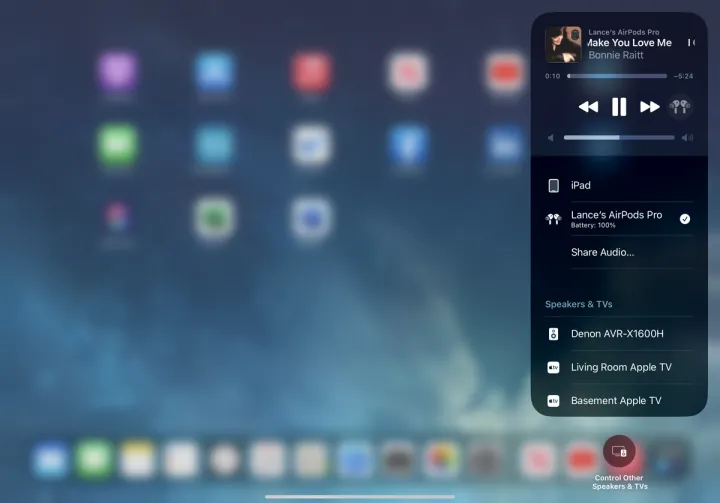
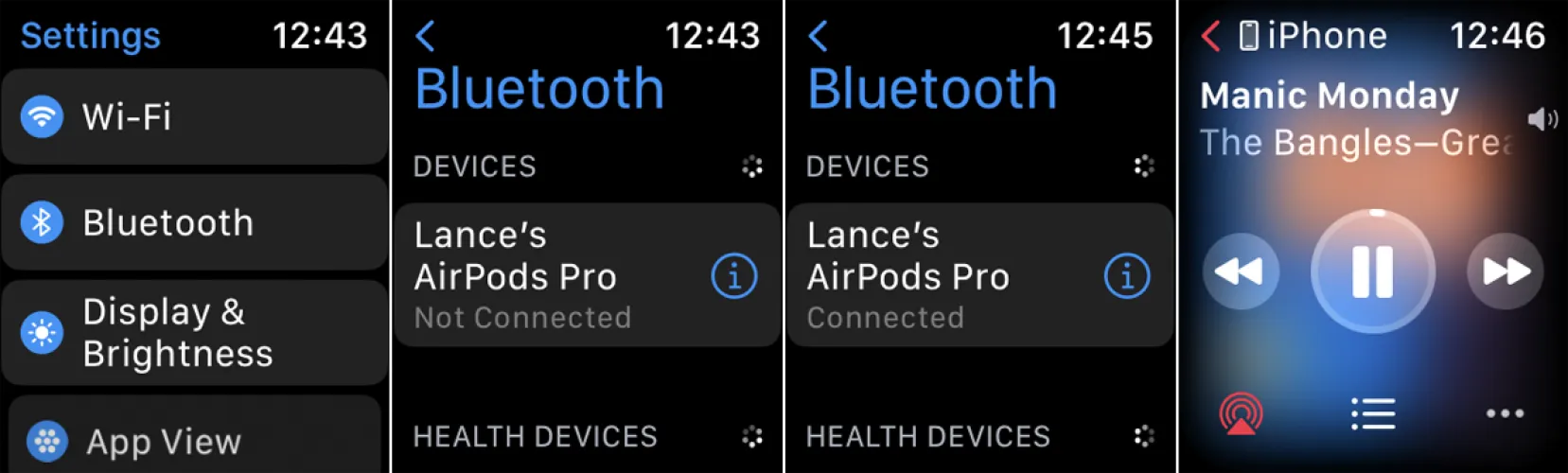
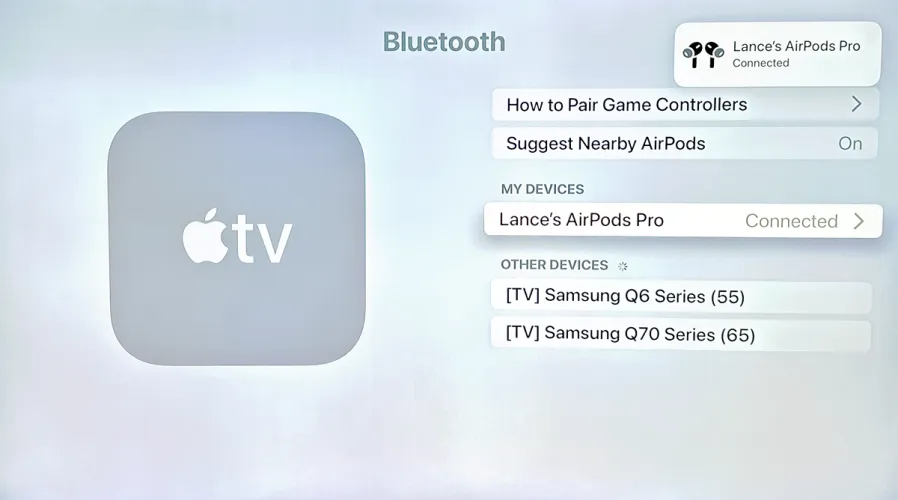

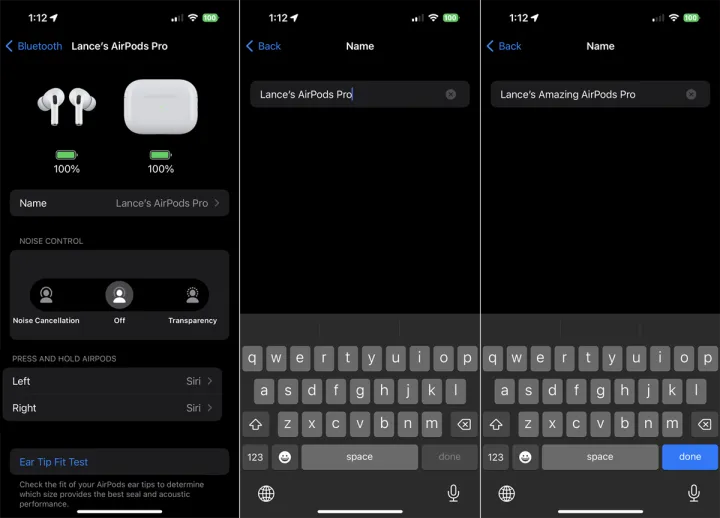
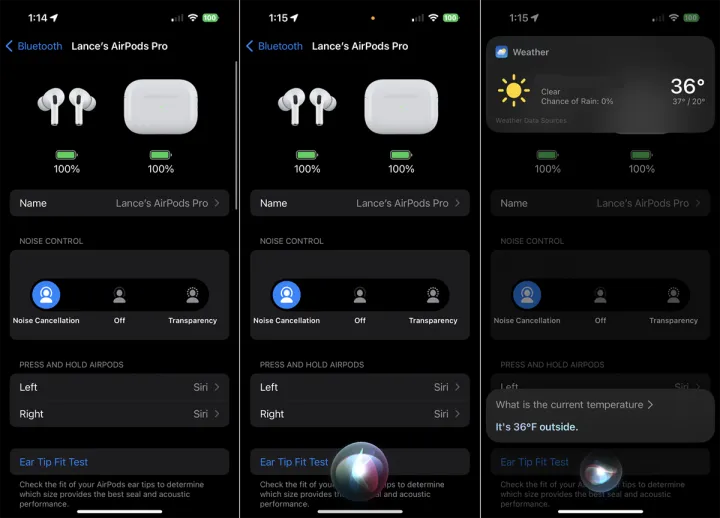
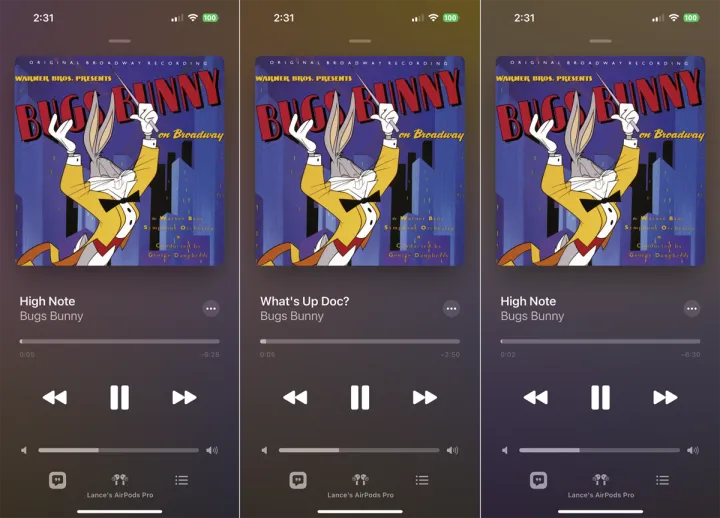
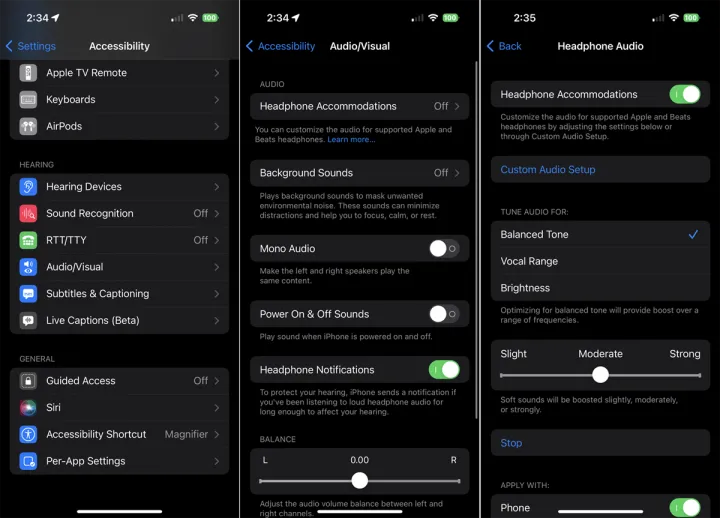
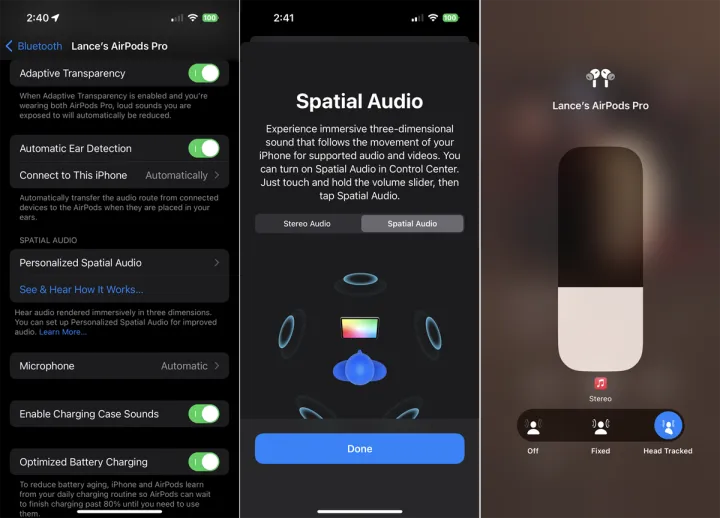
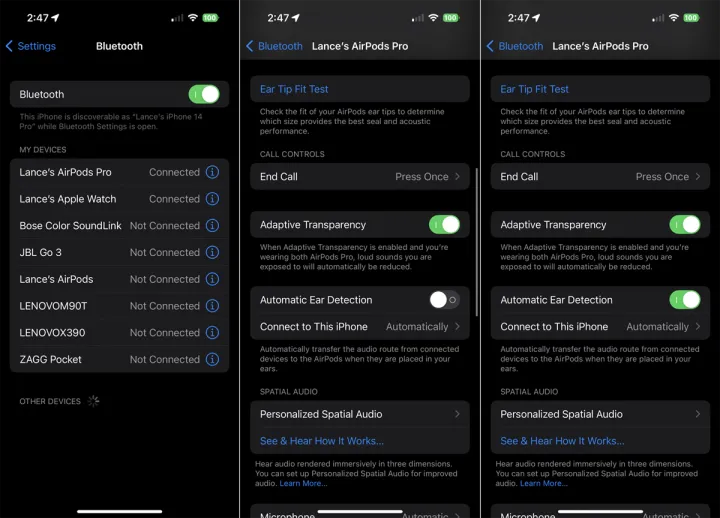
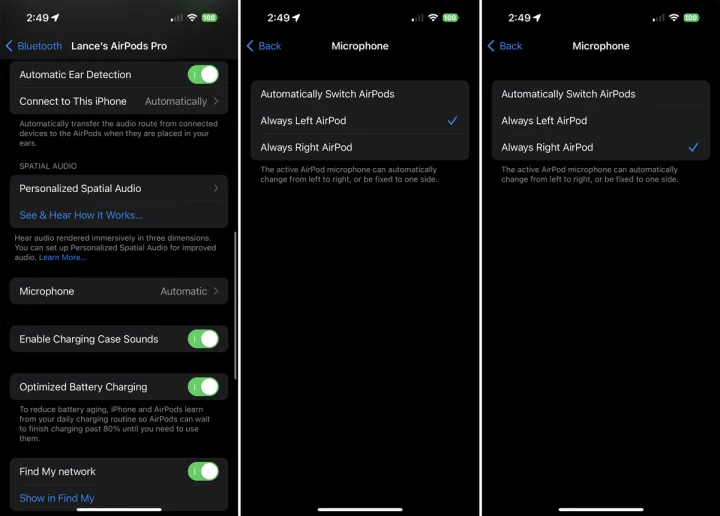
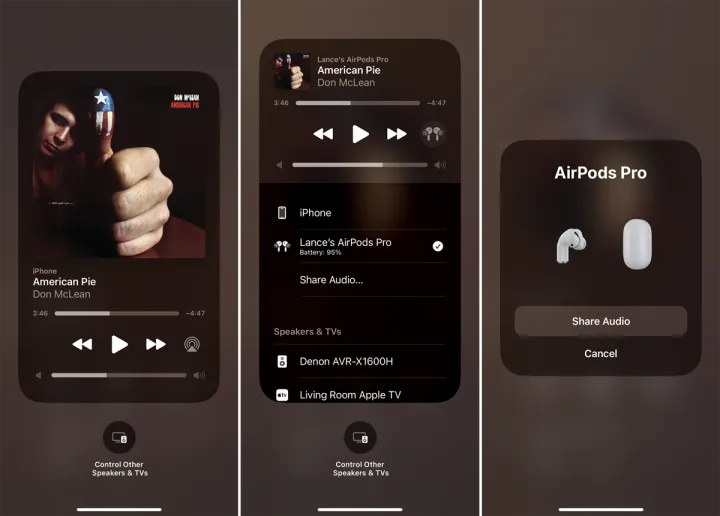


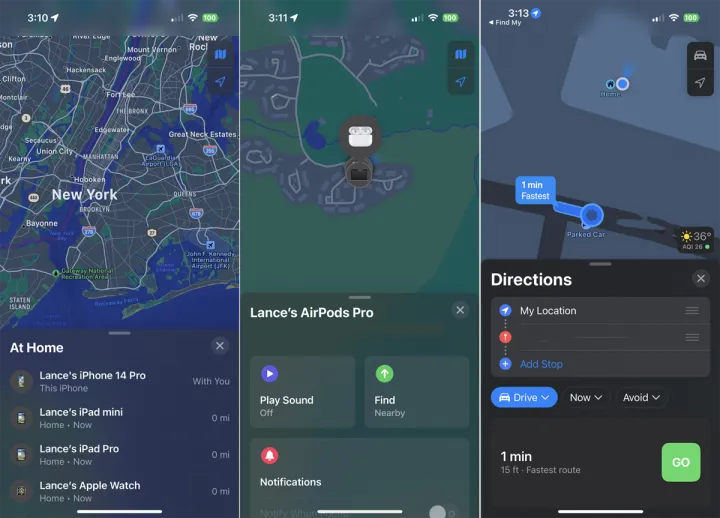

有话要说...